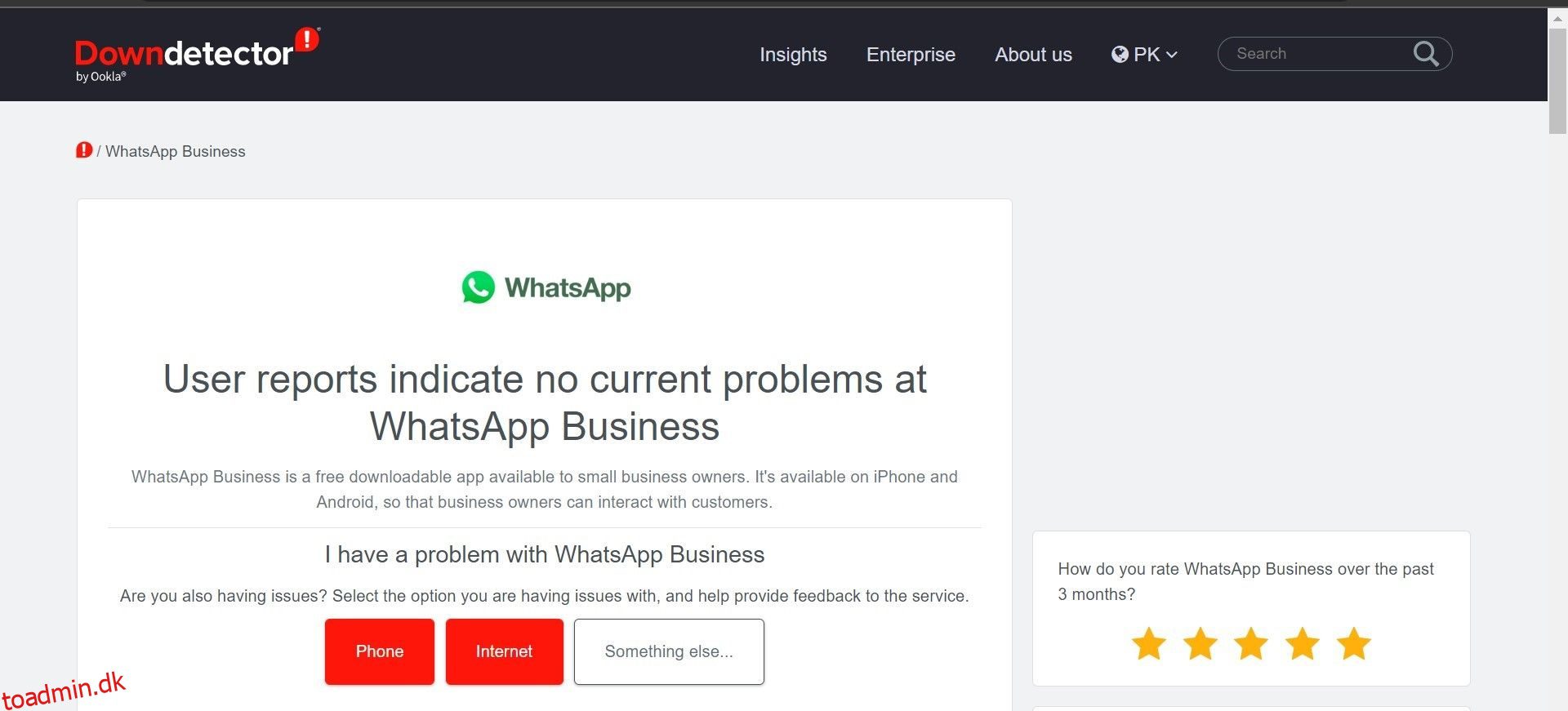Viser WhatsApp dig ikke navnene på dine gemte kontakter? Problemet opstår normalt med en specifik kontakt, du for nylig har gemt. Andre gange påvirker det alle kontaktnavne i din telefons adressebog. Hvor kommer dette problem fra, og hvordan kan du løse det?
I denne artikel vil vi undersøge mulige årsager til, at WhatsApp ikke viser kontaktnavne. Derudover vil vi vise dig flere rettelser, du kan prøve for at løse problemet og se kontaktnavnene igen.
WhatsApp holder op med at vise kontaktnavne af forskellige årsager. Her er et par af dem:
- WhatsApp-backend har tekniske problemer.
- Du har for nylig gemt kontakten, som WhatsApp endnu ikke har hentet.
- Kontaktlisten på din telefon er utilsigtet blevet slettet.
- Din telefon genkender ikke længere SIM-kort med gemte kontakter.
- WhatsApp kan ikke få adgang til kontaktnavnene, fordi dit operativsystem begrænser det.
- Der er et problem med WhatsApp-synkronisering.
Nu hvor du kender årsagerne til, at WhatsApp ikke viser kontakter, lad os undersøge rettelser, vi kan prøve at løse dette problem.
Indholdsfortegnelse
1. Udfør nogle indledende kontroller
Anvend følgende foreløbige kontroller, før du kommer i gang med seriøs fejlfinding:
- Genstart WhatsApp for at udelukke midlertidige problemer.
- Genstart din telefon for at sikre, at problemet ikke er forårsaget af en fejl i dit operativsystem.
- Deaktiver enhver app, du bruger, for at bruge to WhatsApp-konti samtidigt.
- Sørg for, at ingen andre instant messaging-apps er aktive på din enhed.
- Sørg for, at WhatsApp er opdateret.
- Slet alle apps, der kan forstyrre WhatsApp, såsom statusspareprogrammer.
Hvis ovenstående foreløbige kontroller ikke hjælper, skal du begynde at anvende de resterende rettelser.
2. Sørg for, at problemet ikke kommer fra backend
WhatsApp-backend gennemgår fra tid til anden uforudsete problemer. Mens ingeniører arbejder på at løse problemet, støder brugere fortsat på fejl i applikationen. Derfor bør du tjekke, om WhatsApps backend er ansvarlig for, at WhatsApp ikke viser kontaktnavne.
For at bekræfte det, besøg Downdetectors officielle hjemmeside. I øverste højre hjørne skal du skrive “WhatsApp” i søgefeltet og trykke på Enter. Klik derefter på WhatsApp eller WhatsApp business, afhængigt af hvilken platform du oplever problemet. Downdetector vil informere dig, hvis appen er nede.
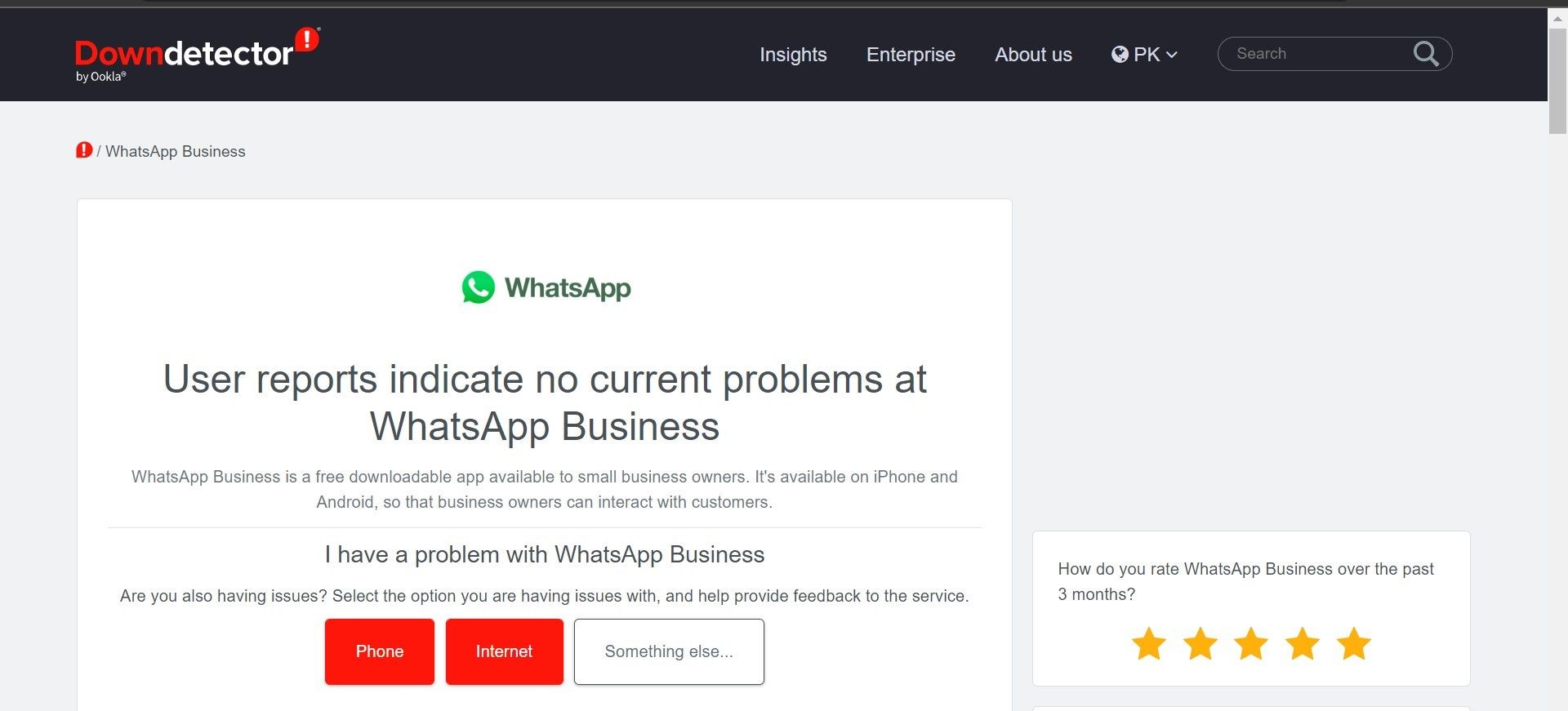
Hvis der har været rapporteret lignende problemer for nylig, er det sandsynligvis et backend-problem. Derfor bør du vente, indtil problemet er løst. I mellemtiden kan du skifte til WhatsApp Web eller WhatsApp-skrivebordsappen.
Hvis der ikke er rapporteret problemer der, hvilket indikerer, at WhatsApps backend ikke er roden til problemet, skal du begynde at anvende de resterende rettelser.
WhatsApp viser kun navnene på de kontakter, du har gemt på din kontaktliste. Når du modtager en sms fra et nyt nummer, advarer WhatsApp dig om, at denne person ikke er på din kontaktliste.
Da du ikke har gemt deres kontakt i din telefonbog før, viser WhatsApp ikke kontaktens navn, fordi det ikke eksisterer. Derfor skal du gemme kontakten for at få navnet til at dukke op i WhatsApp.
Hvis du allerede har talt med personen på WhatsApp, behøver du ikke gemme kontakten manuelt. Du skal blot åbne chatten på WhatsApp, og du vil se muligheden for at tilføje eller blokere en kontakt. Tryk på Tilføj til kontakter, navngiv kontakten, og gem den.


Når kontakten er blevet gemt, viser WhatsApp kontaktens navn i stedet for telefonnummeret. Sørg for at gemme nummeret i det korrekte internationale format.
WhatsApp viser ikke altid nyligt gemte kontakter med det samme. Til tider tager det et par minutter eller en genstart at hente kontaktens navn. Har du for nylig gemt et bestemt kontaktnavn, og WhatsApp kunne ikke vise det? Hvis ja, luk WhatsApp og genstart den.
Hvis genstart af appen ikke virker, bør du opdatere alle dine kontakter.
WhatsApp kommer med en praktisk opdateringsfunktion, der hjælper appen med hurtigt at hente nyligt gemte kontaktnavne. Her er trinene til at opdatere gemte kontakter:
Dette vil hente din seneste kontaktliste.
6. Løs problemer med din telefons adressebog
Et problem med din telefons adressebog kan også forhindre WhatsApp i at vise kontaktnavne. Når det sker, påvirker problemet ikke kun WhatsApp. Kontaktnavnene vises ikke længere i nogen anden app, der bruger disse kontakter. Telegram, Signal, din telefons besked-app og andre vil også blive påvirket.

Er problemet med kontakter, der ikke vises på din enhed, udbredt? Hvis det er tilfældet, er der et problem med din telefons adressebog. Du bør løse det problem, din telefons adressebog har, og WhatsApp vil begynde at vise kontaktnavne igen.
Vores guide til at rette kontakter, der ikke vises på din iPhone, kan hjælpe dig, specielt hvis problemet er med din iOS-enhed.
7. Sørg for, at dit SIM-kort er aktivt
Gemmer du dine kontakter på din telefon eller dit SIM-kort? Hvis du altid vælger den sidste mulighed, skal du sikre dig, at SIM-kortet er tilgængeligt for din telefon.

Ofte forskyder SIM-kortet i dets slot, hvis du taber telefonen, udskifter SIM-kortet eller anden uagtsomhed, hvilket forhindrer din telefon i at registrere det. Hvis den ikke kan finde SIM-kortet, viser den ikke de kontakter, der er gemt på det pågældende kort.
Sørg for, at dit SIM-kort er placeret korrekt i din mobiltelefon, kan registreres af det, og at dine kontakter stadig er gemt på det. Hvis SIM-kortet fungerer normalt, skal du fortsætte til næste trin.
8. Fjern operativsystembegrænsninger
Med de korrekte tilladelsesindstillinger kan du effektivt forhindre nysgerrige øjne i at spionere på dig. Men hvis du indstiller disse tilladelser for strengt, lader din telefons OS muligvis ikke engang betroede apps få adgang til de data, de har brug for.
For eksempel kan WhatsApp kun vise kontaktnumre, hvis det ikke har adgang til dine gemte kontakter. Derfor er det afgørende at udelukke denne mulighed.
På Android skal du åbne appen Indstillinger og trykke på Apps. Tryk på de tre lodrette prikker i øverste højre hjørne, og tryk på Tilladelsesmanager.
Gå derefter til Kontakter og vælg WhatsApp eller WhatsApp Business fra listen over applikationer. Sørg for, at cirklen for Tillad er markeret.
På iOS skal du åbne appen Indstillinger, gå til Privatliv og sikkerhed og trykke på Kontakter. Slå kontakten til ved siden af WhatsApp.
9. Gendan den seneste OS eller App Update
Android udgiver regelmæssigt opdateringer for at rette fejl, adressere sikkerhedssårbarheder og introducere nye funktioner. Det samme er tilfældet for Android-apps, såsom WhatsApp.
Installation af disse opdateringer er afgørende for at nyde nye funktioner og holde din enhed beskyttet. Der er dog tidspunkter, hvor de frigivne opdateringer har fejl og forårsager uforudsete problemer. Hvis du også er stødt på problemet under diskussion efter opdatering af dit operativsystem eller WhatsApp, skal du gendanne opdateringen.
Hvis du ikke er bekendt med processen, kan du se vores guide til, hvordan du nedgraderer Android. Ligeledes kan du nedgradere Android-apps uden at miste nogen data ved hjælp af ADB.
10. Tjek for synkroniseringsproblemer (Android)
At give WhatsApp adgang til dine kontakter vil ikke gøre nogen forskel, hvis du har stoppet dine kontakter i at synkronisere automatisk. Følg nedenstående trin for at bekræfte, at synkroniseringsindstillinger er aktiveret og for at gensynkronisere kontakter:
Ovenstående trin kan se anderledes ud for forskellige telefoner. Gælder det også dig? Hvis det gør det, bør du tjekke den officielle hjemmeside for din telefonproducent for at finde ud af, hvordan du administrerer synkroniseringsindstillingerne for dine kontakter.
Når WhatsApp kun viser kontaktnummeret og ikke navnet, kan det blive en seriøs hukommelsestest. Ved at anvende rettelserne i artiklen vil du forhåbentlig kunne få WhatsApp til at vise kontaktnavne igen. Hvis ingen af rettelserne virkede, bør du geninstallere WhatsApp fra bunden, hvilket er en mindre gunstig løsning.